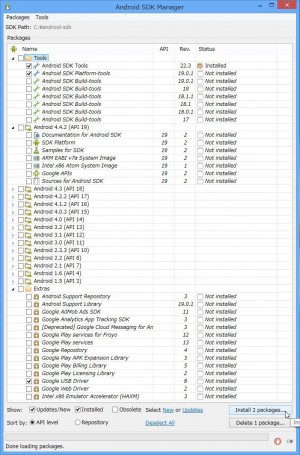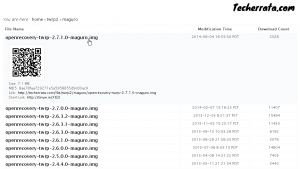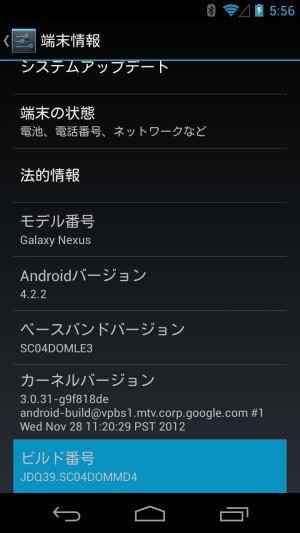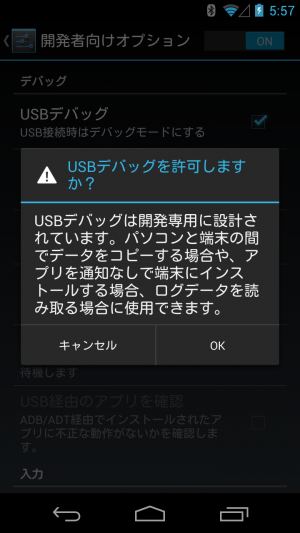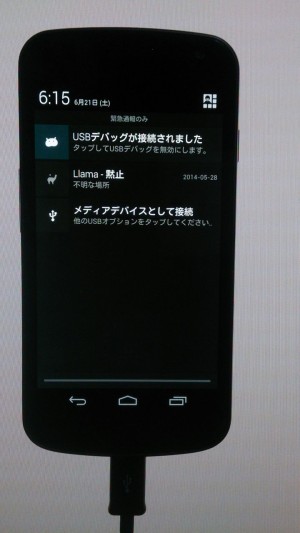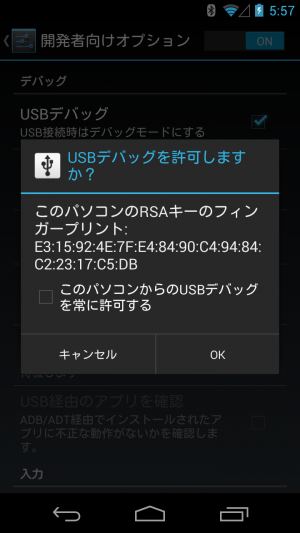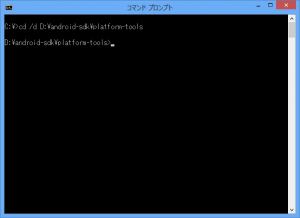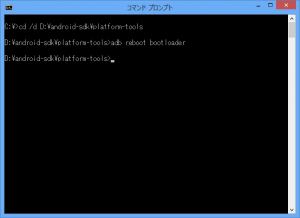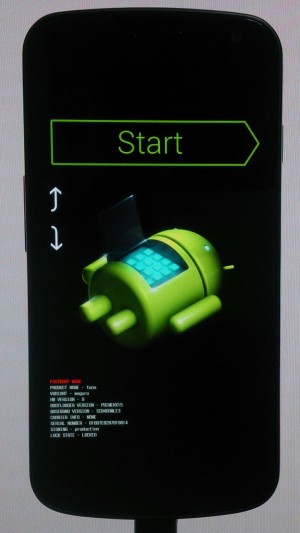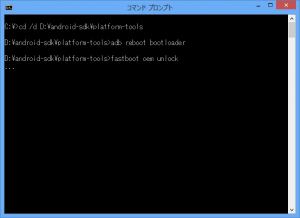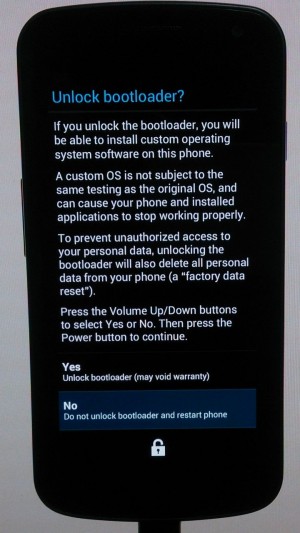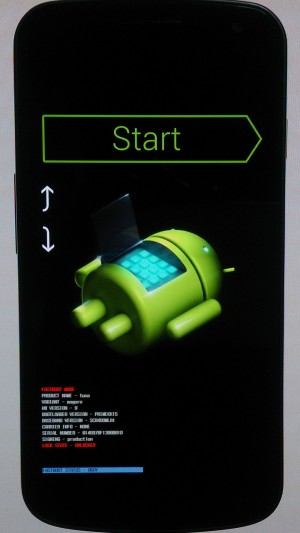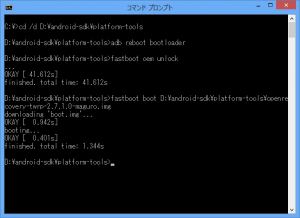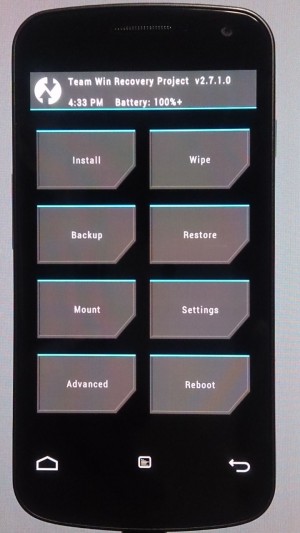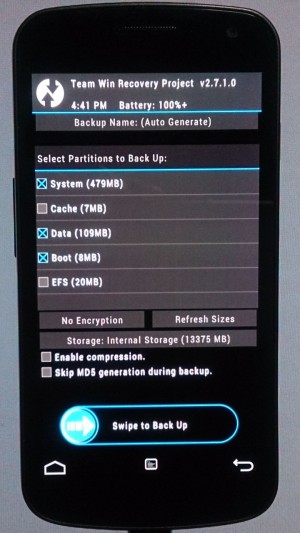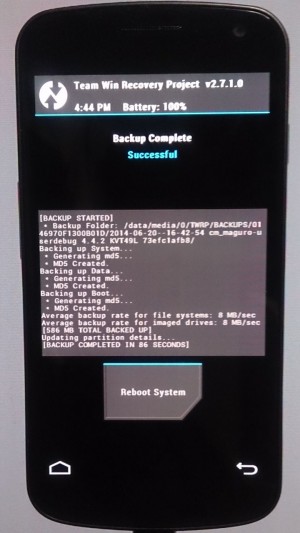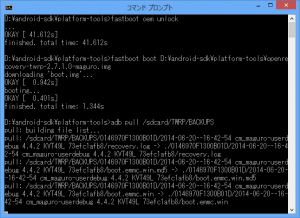【SC-04DカスタムROM】ブートローダーをアンロックしてカスタムROM導入の準備

AndroidのOS本体は、通常のアプリなどからは書き換えが出来ないため、「ROM(Read Only Memory)」と呼ばれている。カスタムROMを導入するためには、Androidが起動する前に実行される「ブートローダー」から書き換え用のカスタムリカバリプログラムを起動することになる。
一般的な端末では、公式のアップデートプログラム等しか実行できないようにブートローダーがロックされているが、開発者向けのリファレンスモデルに位置づけられているNexusシリーズでは、標準でブートローダーのロック解除が可能となっており、カスタムROMの導入などが行いやすくなっているぞ。
カスタムリカバリプログラムには「ClockworkMod Recovery」や「TWRP(Team Win Recovery Project)」などがあるが、今回はTWRPを使用する。
カスタムリカバリでは、ROMデータの書き込み以外にも、既存のROMのバックアップや復元なども可能だ。
TWRPを起動できたら、まずは標準状態のROMをバックアップしておこう。
一連の作業は、パソコン上に「Android SDK」とデバッグ接続要ドライバを導入し、デバッグ接続の許可設定を行った端末を接続して、コマンドプロンプト上からコマンドを実行することで行う。デバッグ接続は、他にも様々な便利な使い方が可能なので、まだの人はこの機会にぜひ環境を構築しておこう。
なお、ブートローダーアンロックを行うとユーザーデータが初期化されてしまうので、必要なデータはあらかじめバックアップしておこう。
まず、”root化作業に必要な「Android SDK」をPCに導入する”の記事に従い、「Android SDK」をインストールし、「Android SDK Manager」で「Android SDK Platform-tools」「Google USB Driver」を追加インストールしておこう。
TWRPのGalaxy Nexus GSM用のダウンロードページで、「Modification Time」が一番新しいファイルをダウンロードし、Android SDKのインストール先フォルダ内の「platform-tools」に保存しよう。
・Techerrata Downloads – Browsing maguro
Android 4.2にアップデート済みで「開発者向けオプション」を使ったことがない場合は、Androidの設定の「端末情報」の「ビルド番号」を7回タップして隠しメニューとなっている開発者向けオプションを表示させよう。
Androidの設定の「開発者向けオプション」で「USBデバッグ」にチェックを入れ、確認ダイアログで「OK」を押して、パソコンとのデバッグ接続を可能にしよう。
パソコンと端末のUSBデバッグの準備を整え、端末をパソコンにUSB接続する。
ドライバが未インストールの場合は、「マイコンピュータ」の「プロパティ」の「デバイスマネージャ」等から「Android 1.0」と表示されているデバイスの右クリックメニューで「ドライバソフトウェアの更新」を開き、「コンピューターを参照~」でAndroid SDKのインストール先フォルダの「extras」→「google」→「usb_driver」フォルダを指定してインストールしよう。
なお、複数のAndroid端末を持っている場合は、プログラムが対象の端末を特定できるように、作業対象以外の端末は取り外しておこう。「adb devices」というコマンドでデバイスIDを調べて「adb -s (対象端末のID) 残りのパラメータ」のようにして対象端末を指定する方法もあるが、今回は詳しい説明は割愛する。
最初にデバッグ接続を行うと、端末上にこのような確認画面が表示されるので、「このパソコンからのUSBデバッグを常に許可する」にチェックを入れて「OK」を押してデバッグ接続を開始させよう。
次に、パソコン上でコマンドプロンプトを起動し、「cd /d “C:\android-sdk\platform-tools”」のように入力して、Android SDKのインストール先フォルダにある「platform-tools」フォルダに移動しよう。
次に、端末を再起動してブートローダー画面を表示させる。コマンドプロンプトで「adb reboot bootloader」というコマンドを実行すればいいぞ。
ブートローダー用のドライバがインストールされていない場合は、Android SDKのインストール先フォルダの「extras」→「google」→「usb_driver」フォルダを選択してインストールしよう。
端末上には、このような画面が表示される。
次に、「fastboot oem unlock」というコマンドを入力。
端末上に確認画面が表示されるので、ボリュームキーでカーソルを「Yes」に移動して電源キーで確定させる。
「LOCK STATE」が「UNLOCKED」に変われば、アンロック完了だ。
ブートローダーアンロックを行うと、端末のデータ領域が初期化され、TWRPでのバックアップが出来なくなるため、一旦Androidを再起動して初期化処理を実行させよう。ブートローダーで「Start」が選択されている状態で電源ボタンを押せばいい。
Androidが起動したら、初期設定とUSBデバッグの許可設定を行い、再び「adb reboot bootloader」でブートローダーに移行させる。
TWRPを起動して標準ROMをバックアップ
カスタムリカバリの実行方法としては、端末上の「リカバリ領域」にプログラムを書き込む方法と、毎回パソコン上から転送して起動する方法がある。
端末上に書き込みを行えば、パソコンと接続しなくても起動できるが、スマホのみで作業するのは不便なので、あまり利点は無い。ここでは毎回パソコンから転送して起動する方法を解説するぞ。
「fastboot boot 」に続いてTWRPのROMファイルのファイル名を指定する。ファイル名の先頭の何文字かを入力して「Tab」キーを押せば、残りのファイル名が補完されるはずだ。また、ウィンドウにファイルをドラッグ&ドロップすることでもフルパスを入力できるぞ。
TWRPが起動し、このような画面が表示されるので、「Backup」をタッチしよう。
バックアップの設定画面が表示されるので、「Swipe to Back Up」のスライダーを右にドラッグしてバックアップを開始させよう。
バックアップには数分程度かかる。完了したら「Reboot System」をタッチしよう。
端末が通常起動したら、バックアップしたファイルをパソコン上に転送しよう。「adb pull /sdcard/TWRP/BACKUPS」のように入力すれば、platform-toolsフォルダ上に転送されるぞ。コマンドの末尾に半角スペースに続いてフォルダパスを指定することで転送先を変更することも可能だ。
2~3分ほどで転送が完了するぞ。
関連記事

【SC-04DカスタムROM】カスタムリカバリ上でカスタムROMを導入

パソコンにAndroid SDKとデバッグ接続用ドライバを導入してUSBテザリングの準備 特集その1

【Nexus5root】root化に必要な「ブートローダーアンロック」で自己責任の世界に突入!

【SC-04DカスタムROM】「Shiny ROM」でほぼ純正のAndroid 4.4を試そう

【Nexus5root】カスタムリカバリ「TWRP」を導入しroot化への最終準備を整える

たった30秒で完了!「Android Lost」を端末にインストールしてセットアップせよ!

【デバッグ接続】パソコンにドライバとadb.exeを導入して準備しよう

【AndroidSmartManager】必要なプログラムをインストールしてあんスマ特製ツールの使用準備を整えよう

【デバッグ接続】アプリのデータを残したままプログラムだけをアンインストール
2014年06月22日13時20分 公開 | カテゴリー: 便利化・快適化 | キーワード:チップス | Short URL
ツイート ![]()
最新記事
- 冬用電気ヒーター付き電気シュラフ!着ながら作業すれば暖房いらず!
- USB給電式の寝袋用発熱パッド!寒い冬の節電アイテムに!
- 仕事もゲームも健康的にスマートに!快適なポジショニングに調整できるリストレスト!
- 簡単設置のテーブル収納ラック!デスクの小物をすっきり整理!
- 簡単取り付け&効率アップ!デスクに収納をプラス!
- 冷却機能付きのワイヤレス充電器!しっかり冷やしながらスマホを充電!
- 冷却ファンでがっつり冷やす!冷やしながら充電出来るスマホスタンド!
- 冷却・充電・スタンドの3Way仕様!スマホを冷やしながら充電!
- セミハードタイプのマルチコンテナ!収納物をしっかり守る!
- iPhone、Apple Watch、AirPodsの充電はこれ1つで!Qi2高速ワイヤレス充電で快適な充電体験を!
- 外の世界にも耳を澄ませるオープンイヤーワイヤレスイヤホン!極上の音楽体験を!
- 雲のように柔らかく快適!耳をふさがないイヤーカフ型イヤホン!
- 耳に挟むだけのワイヤレスイヤホン!周りの音を聴きながら高音質な音楽を楽しめる!
- Bluetooth5.4搭載のイヤーカフ型ワイヤレスイヤホン!60時間の長時間再生可能!
- 時計で電話にも出れる!一回の充電で長期間使えるスマートウォッチ!
- 合計最大240W出力!Ankerのハイスペックな充電器!
- アイデア次第で使い方無限大!柔らかいシリコン製のケーブルクリップ!
- 摩耗、引き裂き、すり切れに強い!たくさん入るガジェットポーチ!
- 9台の機器を同時充電可能!Ankerのチャージングステーション!
- 合計最大160W出力!14in1のドッキングステーション!
- じんわり温めて心を癒す毎日のルーティン!充電式のホットアイマスク!
- ピカチュウと充電を持ち歩こう!コンパクトデザインのガジェットポーチ!
- ピカチュウが充電してくれる?Ankerの可愛いワイヤレス充電器!
- MagSafe対応でピタッと置くだけ!Ankerのワイヤレス充電器!
- ワールドクラスのノイズキャンセリング搭載の完全ワイヤレスイヤホン!止まらないサウンドが、力をくれる!
- マグネット式カードリーダー!最大42.5Wの急速充電!
- ピタッと背面にキャップがくっつく極薄スリムSSD!隣のポートに干渉しないスリム設計!
- 子どもだけでなく大人も!大音量130dBのLEDライト付き防犯ブザー!
- 雨にも負けず、晴れにも負けず!晴雨兼用の折り畳み傘!
- 洗練されたシックなデザイン!しっかり保護して持ち運び出来るノートPCバック!